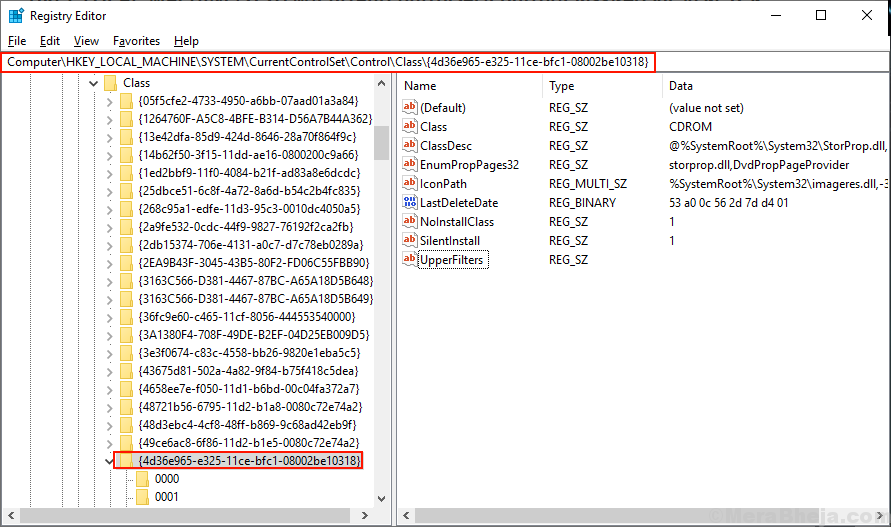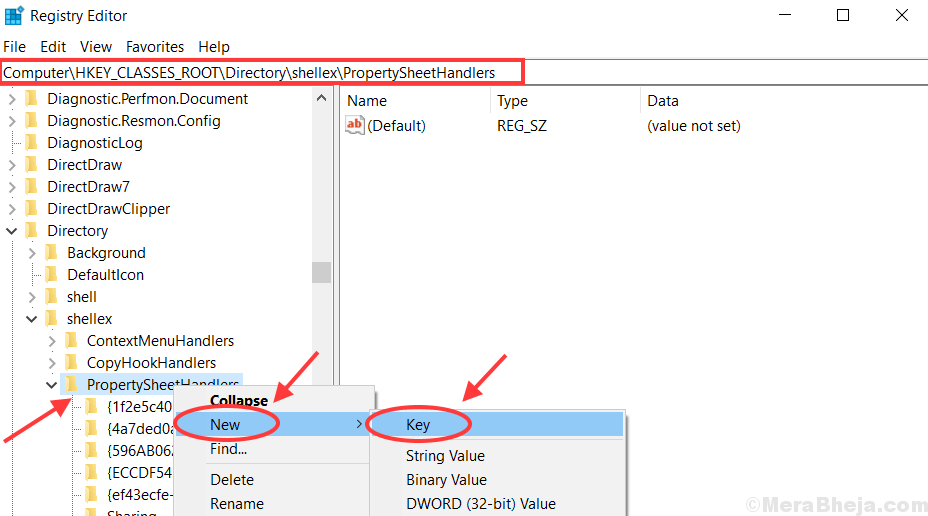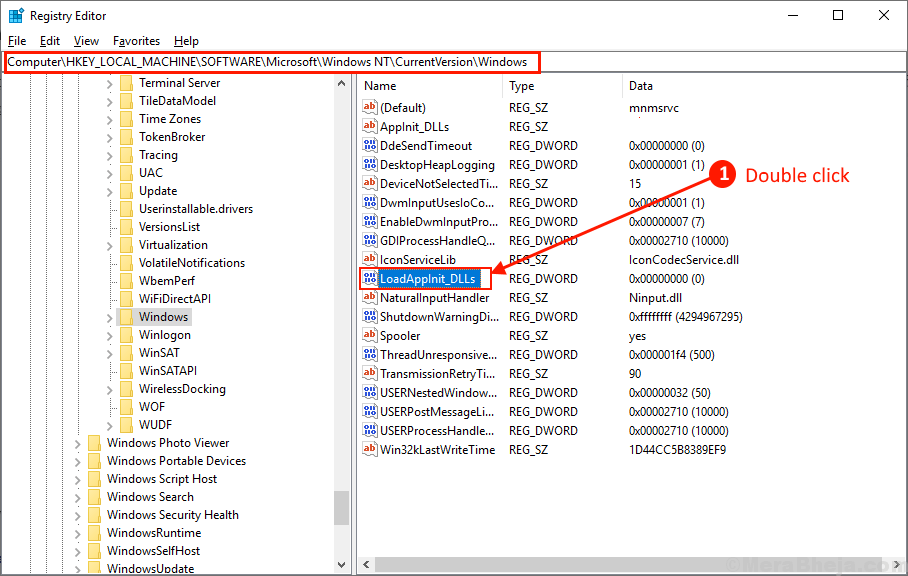Acest software va repara erorile frecvente ale computerului, vă va proteja de pierderea fișierelor, malware, defecțiuni hardware și vă va optimiza computerul pentru performanțe maxime. Remediați problemele PC-ului și eliminați virușii acum în 3 pași simpli:
- Descărcați Restoro PC Repair Tool care vine cu tehnologii brevetate (brevet disponibil Aici).
- Clic Incepe scanarea pentru a găsi probleme cu Windows care ar putea cauza probleme PC.
- Clic Repara tot pentru a remedia problemele care afectează securitatea și performanța computerului
- Restoro a fost descărcat de 0 cititori luna aceasta.
Microsoft a introdus notificări pe computerele cu Windows 10. Deși pot fi foarte utile, unele dintre ele sunt doar enervante pentru unii utilizatori. În acest articol, vă vom arăta cum să dezactivați notificarea „Aveți aplicații noi care pot deschide acest tip de fișier”. Deci, dacă vi se pare deranjantă sau inutilă această notificare, s-ar putea să vă placă acest tutorial.

În Windows 10, când deschideți un anumit fișier care poate fi deschis de un singur program de pe computer, primiți pe ecran o notificare de pâine prăjită în stil metrou care spune: „Aveți aplicații noi care pot deschideți acest tip de fișier. ” Când faceți clic pe acesta, va apărea noua casetă de dialog unde puteți alege programul pe care doriți să îl utilizați pentru a deschide acel fișier și, de asemenea, setați un program implicit pentru deschiderea acelui tip fișiere.
Dar poate, din anumite motive, doriți să dezactivați acest tip de notificare. De exemplu, dacă nu doriți să modificați programul care vă deschide fișierul, această notificare ar putea fi foarte enervantă. De asemenea, se deschide când deschideți un anumit fișier, astfel încât s-ar putea să vă distragă atenția și să vă întrerupă fluxul de lucru. Oricum, oricare ar fi motivul, avem încredere în judecata ta. Deci, dacă doriți să dezactivați „Aveți aplicații noi care pot deschide acest tip de fișier” în Windows 10, iată ce trebuie să faceți:
Pentru a dezactiva această notificare, trebuie să aplicați o soluție simplă de registry, care modifică setarea corespunzătoare a politicii de grup.
- Accesați Căutare, tastați regedit, și deschis Editor de registru
- Accesați următoarea cheie de registru:
- HKEY_LOCAL_MACHINE \ SOFTWARE \ Policies \ Microsoft \ Windows \ Explorer
- Creaza un nou DWORD valoare numită NoNewAppAlert, și setați-l la 1
- Acum deconectați-vă de la contul dvs. de utilizator și conectați-vă din nou. Sau fugi GPUpdate.exe / forță dintr-un prompt de comandă cu drepturi administrative fără a vă deconecta, pentru a actualiza setările politicii
Asta este tot, această notificare enervantă este acum dezactivată. Dar dacă vă răzgândiți și decideți să o activați din nou, setați datele valorii NoNewAppAlert la 0 și sunteți bine să plecați.
Citește și: Remediat: când faceți clic pe Pictograme pe bara de activități Windows 10, Flyout-ul nu se deschide
 Încă aveți probleme?Remediați-le cu acest instrument:
Încă aveți probleme?Remediați-le cu acest instrument:
- Descărcați acest instrument de reparare a computerului evaluat excelent pe TrustPilot.com (descărcarea începe de pe această pagină).
- Clic Incepe scanarea pentru a găsi probleme cu Windows care ar putea cauza probleme PC.
- Clic Repara tot pentru a remedia problemele cu tehnologiile brevetate (Reducere exclusivă pentru cititorii noștri).
Restoro a fost descărcat de 0 cititori luna aceasta.